Döntetlen barack gradiens háló
akkor megtanulják, hogyan kell festeni sárgabarack egy eszköz „Gradient Mesh” (Mesh eszköz) segítségével ezt az egyszerű és részletes bemutató. Ez magában foglalja a lépésről lépésre leírást, hogyan kell létrehozni az összes rács, valamint minden árnyalatában kajszi és felhívni a reális a semmiből.
A végeredmény:

Kezdeni, hozzon létre egy új dokumentumot. A következő Ellipszis eszköz (L), hogy dolgozzon egy ovális alakú, és töltse meg bármilyen színben. Aztán megyünk tovább, hogy megteremti a rácsvonalak.
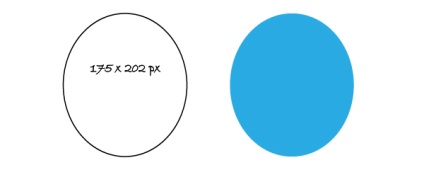
Használja a Mesh Tool (U) eszközt, és létrehozza az első vízszintes vonal az ábrán látható módon. A kissé módosíthatja a sorban állítsa meg a Direct Selection Tool (A). változtatni vonal, amint azt az alábbi ábrán.
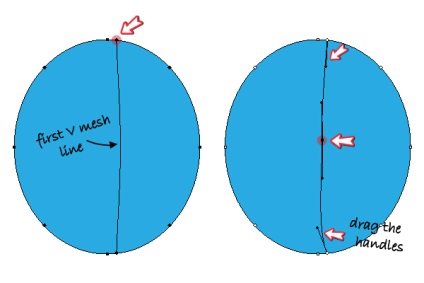
Ezután válasszuk ki a Mesh Tool (U), és adjunk hozzá egy vízszintes vonal a közepén ovális, állítsa be
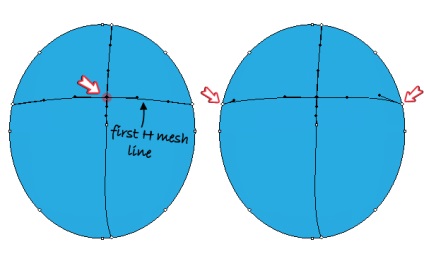
Most vegyünk fel több vonal jobbra. A Mesh Tool (U) és a szerszám beállítási pont a tetején, amint az az alábbi ábrán látható. Használja a Direct Selection Tool (A). mozgatni a vonalat.
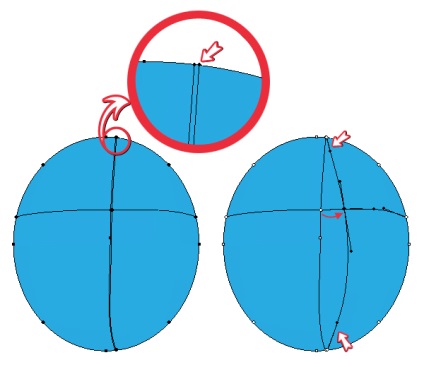
Hozzon létre egy harmadik sín tetején az ovális és a változás irányát, ahogy azelőtt.
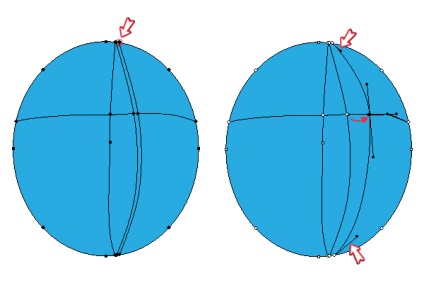
Hozzá két sor. Ezúttal mozgatni őket, hogy az alsó, amint az a lenti képen.
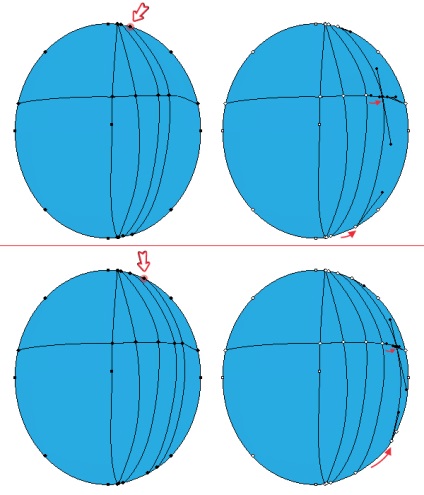
Ugyanígy mi adjuk hozzá a vezető a jobb oldalon. Mi lesz hozzá sorokat, és változtatni a helyzetét a Direct Selection Tool (A), ahogy korábban.
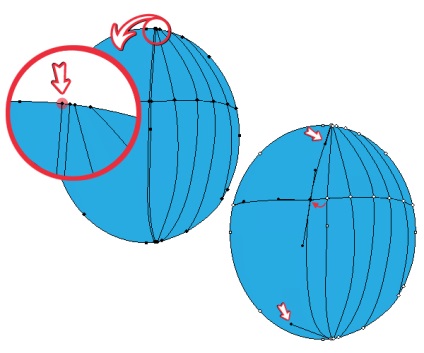
Adjunk hozzá 2 pontot, amelyek nagyon közel állnak egymáshoz.
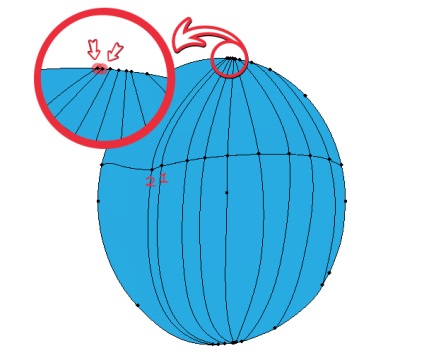
Ugyanígy, két újabb pontot, felhívjuk a 3. és 4. Végül hozzáadjuk a sorszám 5. Most a függőleges vonalak kész.
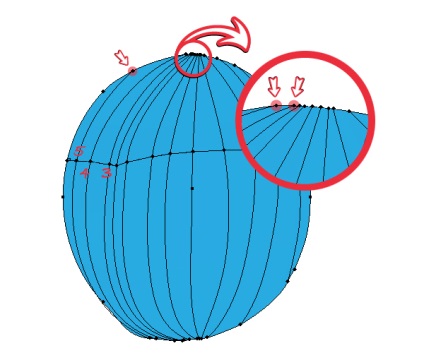
Most itt az ideje, hogy kicsit változtatni a vezetők használja a Közvetlen kijelölési eszköz (A). válassza ki a pontot, és mozgassa meg egy kicsit.
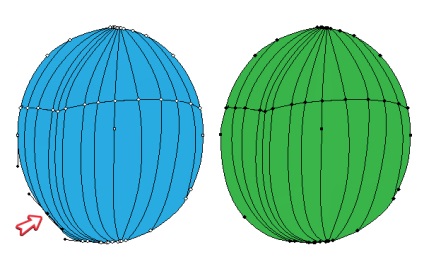
Most hozzunk létre egy vízszintes kalauz. Válassza ki a Mesh Szerszám Szerszám (U), és egy új vízszintes vonal fölött az első vízszintes vonal (2. lépés). Ha nem elégedett az eredménnyel, változtassa meg irányát használatával Direct Selection Tool (A). Ha kész, adjunk hozzá egy másik, a műsorfüzet tetején.
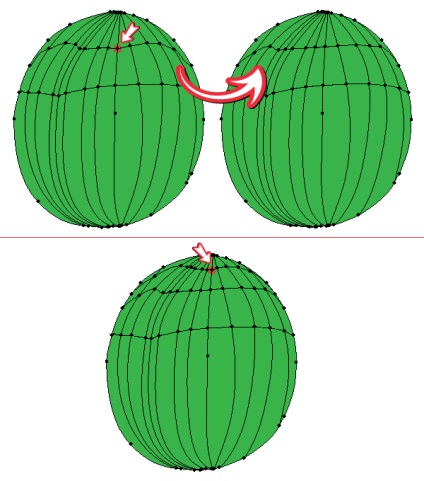
Ezután adjuk hozzá a következő két vízszintes vonal a Mesh Tool (U) eszköz. az alábbiak szerint.
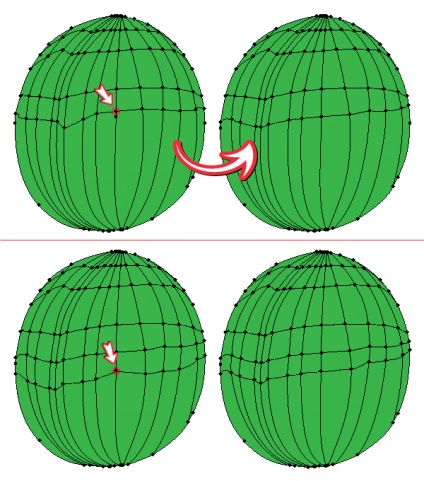
Újabb három vízszintes vonalat, ne felejtsük el, hogy állítsa őket, ha nem elégedett az eredménnyel.
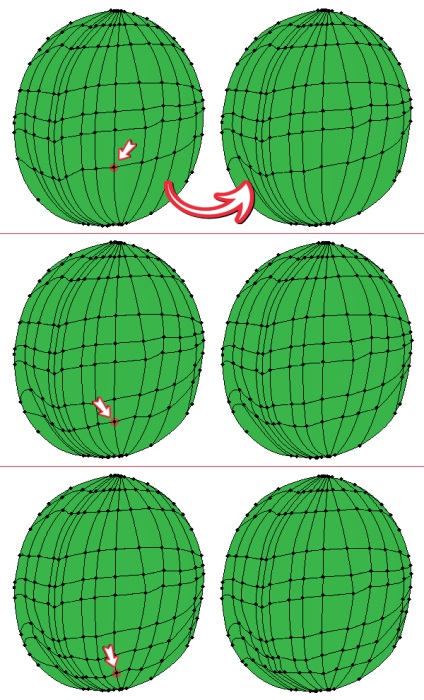
Miután hozzáadta az összes irányelveket, akkor meg kell adni a következő eredménnyel:
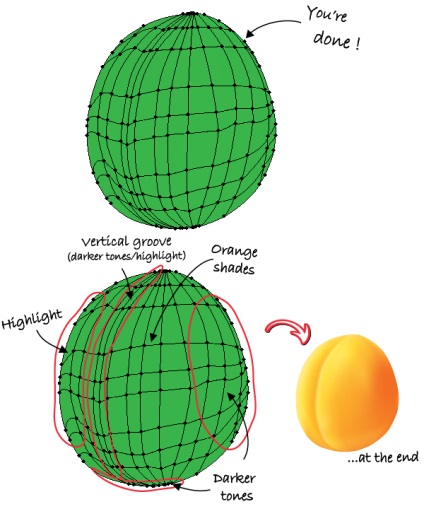
Most díszítik sárgabarack, színt a referencia pont, ahogy azt az alábbi ábra
Kezdje a tetején, és a Direct Selection Tool (A). válassza ki a kívánt helyet és a színe megváltozik.
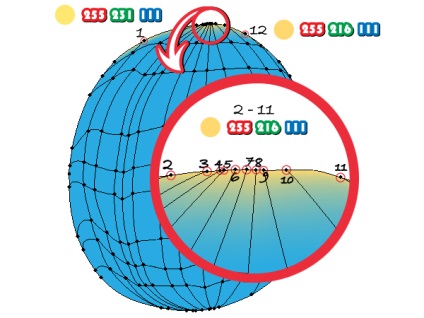
Ugyanilyen módon folyamatosan változtatja a színeket, a referencia pontokat.
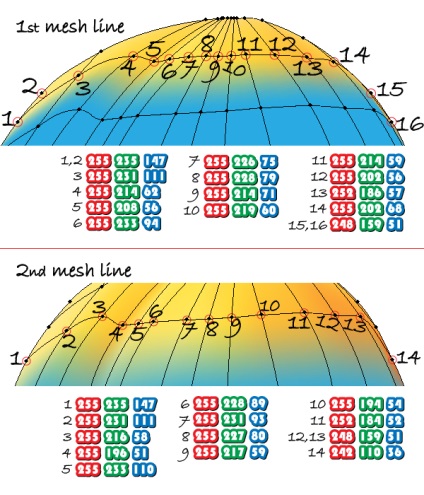
És még három sort:
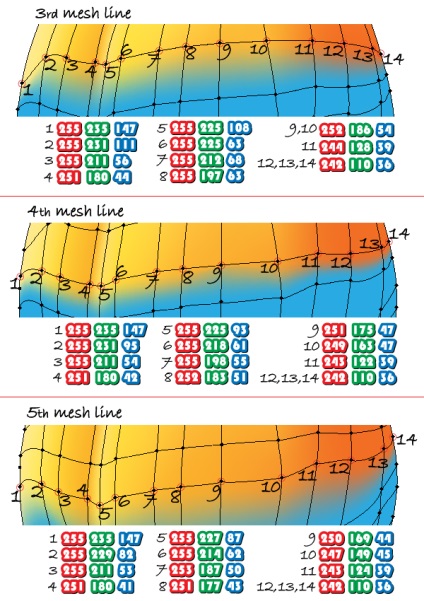
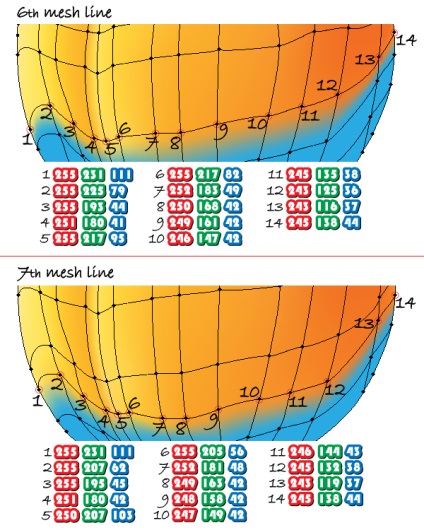
... és végül, az utolsó sorban az alján:
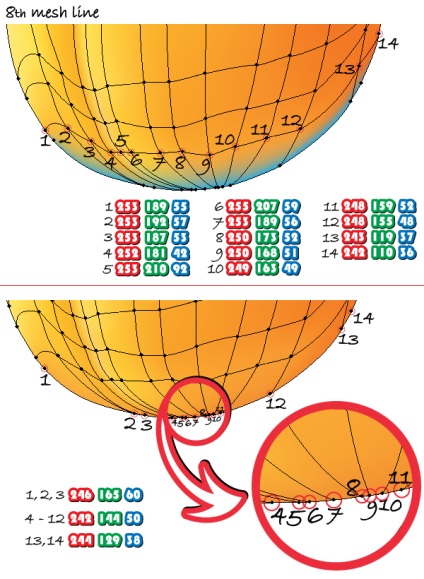
A sárgabarack készen:
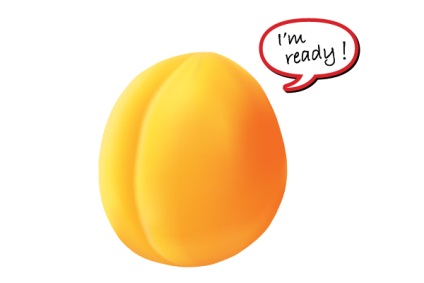
A végeredmény:
